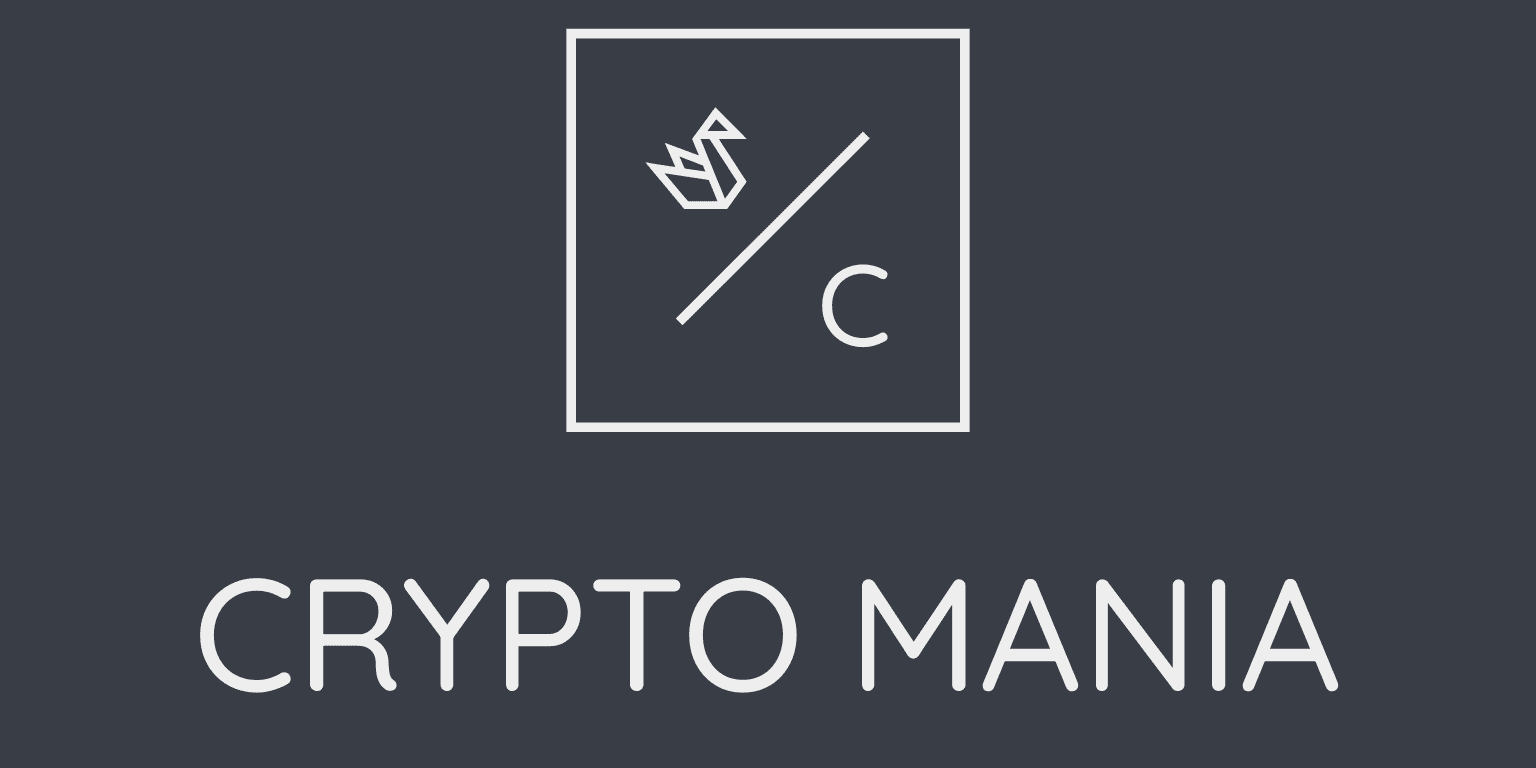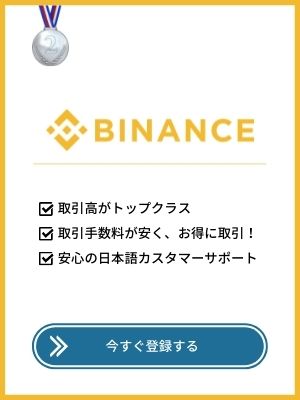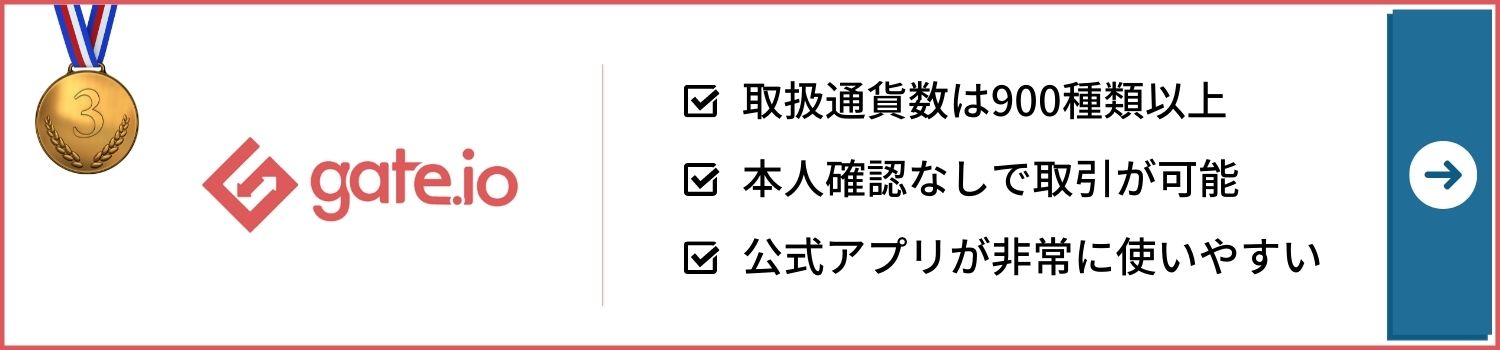BSC版MDEXの使い方!今すぐステーキングや流動性マイニングを始めよう!

「MDEXで何ができるの?どうやって使うの?」
あなたは今そう思っていませんか?
2021年に入り人気急上昇中のMDEX。
一時はUniswapをぬいて全体1位の取引高を獲得していたこともあり、DeFi領域でとても強い存在感を示しています。
そこで今回はMDEXの使い方を、画像つきでわかりやすく解説していきます。
この記事を読んで、MDEXの運用を一緒に始めましょう!
分散型取引所(DEX)MDEXの特徴3つ
- 仮想通貨の取引(スワップ)
- 流動性マイニング
- ステーキング
MDEXの特徴①仮想通貨の取引(スワップ)
ユーザーはMDEXを利用して、仮想通貨の取引を行うことが可能です。これはDeFi界隈で「スワップ」と呼ばれており、MDEXに限らず多くの分散型取引所(DEX)で実施されています。
大手メディアサイトの「CoinMarketCap」によると、MDEXでのトップ取引高(24h)ランキングでは分散型取引所全体で第4位に位置しています(2021年8月現在)。過去にはUniswapをぬいて全体1位の取引高(24h)を獲得していたこともあり、分散型取引所のなかでも大きなシェア率を誇っています。
さらにMDEXは、スワップを実行したユーザーにインセンティブを与える「トレードマイニング」を実施しており、MDEXの人気急上昇の要因ともなりました。
MDEXの特徴②流動性マイニング
MDEXでは流動性マイニングに参加することが可能です。
流動性マイニングとは、2種類の仮想通貨を取引所に預け入れ、対価としてインセンティブ報酬を受取る行為を指します。
その際の年換算利回り(APR)は100%を超えることも多く、破格の利率で資産運用を行うことが可能です。
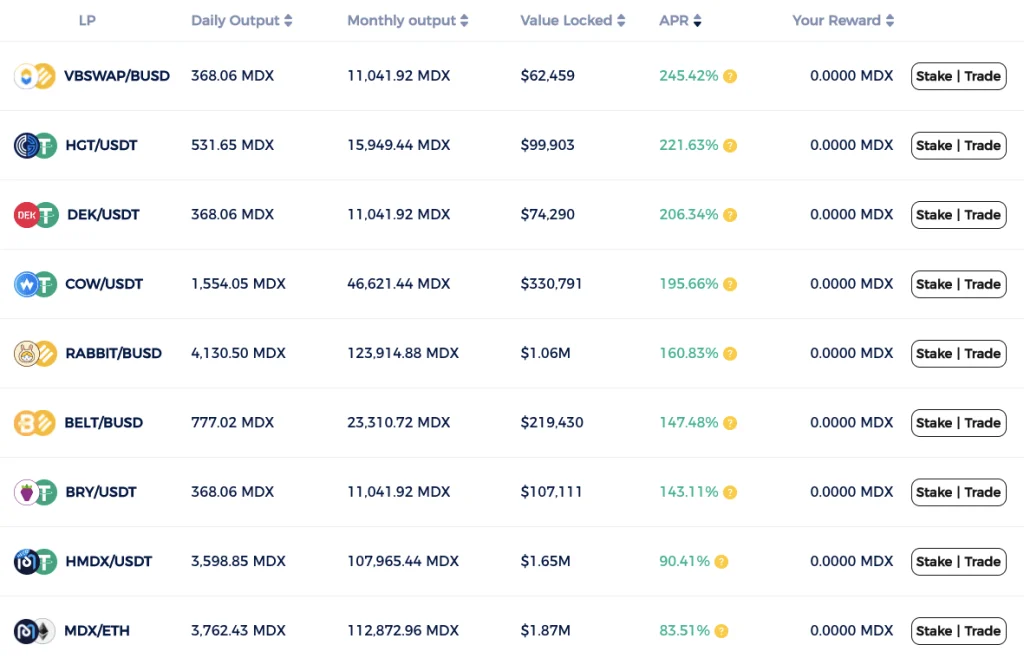
MDEXの特徴③ステーキング
MDEXへ流動性を提供すると、インセンティブとしてMDXトークンを獲得することができます。
受け取ったMDXトークンはそのままMDEXに「ステーキング」することが可能です。
その際の年換算利回り(APR)も非常に高く、MDEXで流動性マイニングをした際にはセットでステーキングすることをおすすめします。
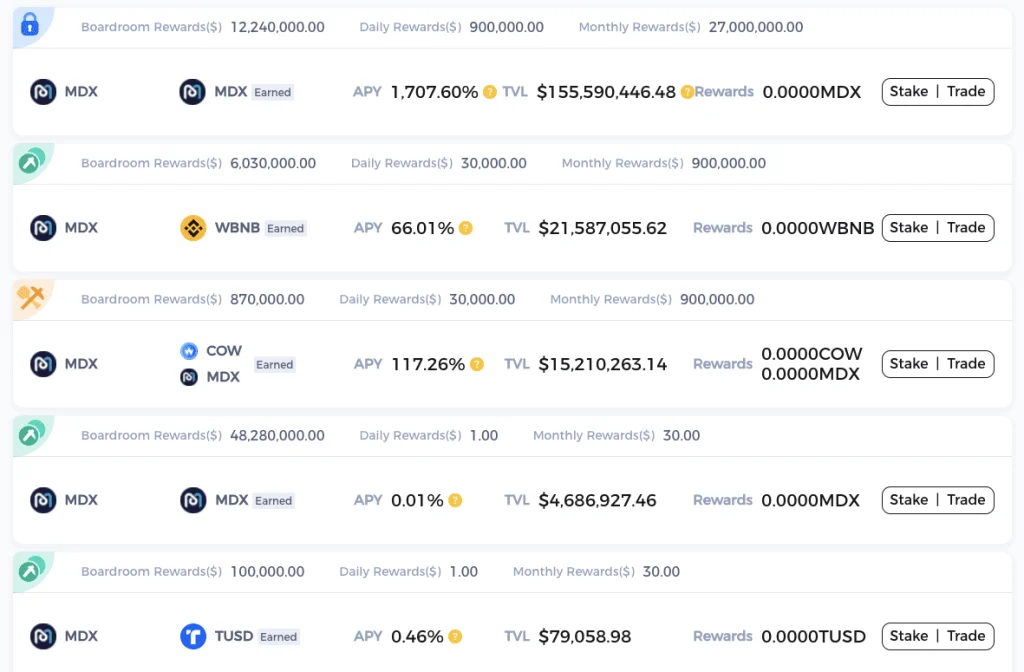
分散型取引所(DEXMDEXを始める際に必要なもの3つ
- 海外取引所アカウント
- 国内取引所アカウント
- MDEX対応ウォレット
MDEXの利用を開始する上で、必ず準備すべきものが上記の3つです。
今回の記事では、国内取引所に「GMOコイン」、海外取引所に「Binance」、MDEX対応ウォレットに「Metamask」を使用し解説していきます。
それでは、具体的にMDEXの始め方を見ていきましょう。
分散型取引所(DEX)MDEXの始め方【準備】
- 海外取引所の口座を準備
- 国内取引所から仮想通貨を送金
- BSC対応の仮想通貨を入手
- Metamaskをインストール
- Metamaskへ仮想通貨を送金する
- MetamaskをMDEXに接続
MDEX始め方ステップ①海外取引所の口座を準備
海外取引所の口座を開設する目的としては、BSC(Binance Smart Chain)に対応した仮想通貨を入手することが挙げられます。
BSCに対応した仮想通貨は国内取引所から直接入手することはできません。
そのため海外取引所の口座をお持ちでない方は以下のサイトの手順に従い、「Binance」の口座を開設しましょう。
MDEX始め方ステップ②国内取引所から仮想通貨を送金
Binanceは海外の取引所となっているため、日本円での入金ができません。
そのため、国内取引所から仮想通貨を送金し、Binance上でBSC対応の仮想通貨へとトレードする必要があります。
今回は、海外取引所への送金手数料が無料の「GMOコイン」を利用し、仮想通貨を入手しましょう(今回はイーサリアムETHを購入します)。
上記のリンクでGMOコインの口座を開設し仮想通貨を入手したら、実際にその仮想通貨をBinanceへ送金していきます。
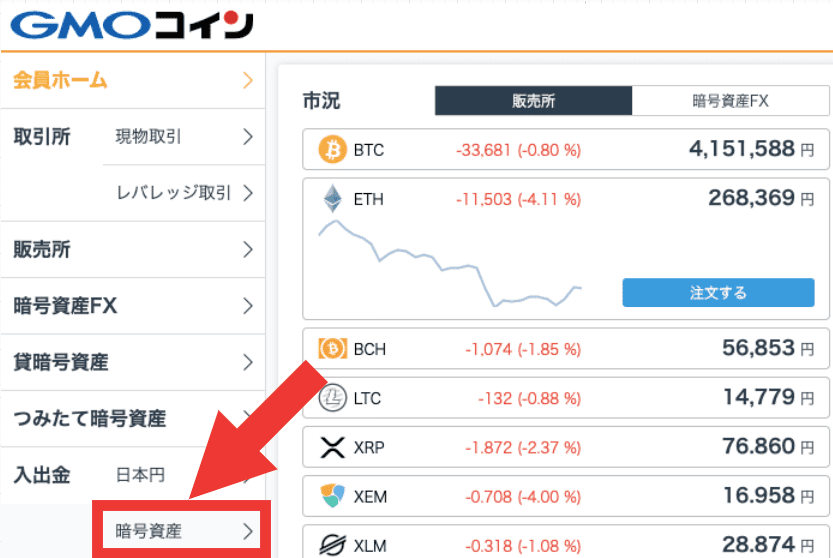
GMOコインのホーム画面を開いたら「暗号資産」をクリックしてください。
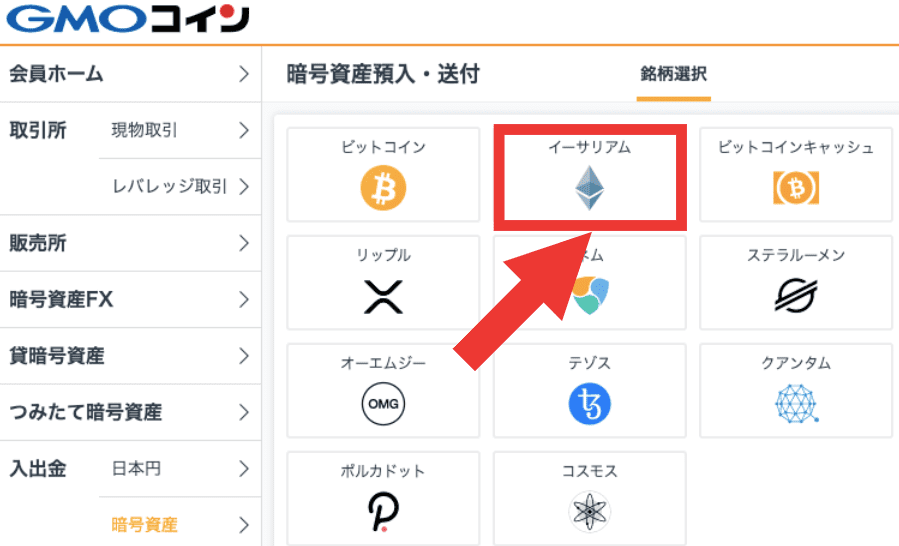
ここで先程入手した仮想通貨である「イーサリアム」を選択しましょう。
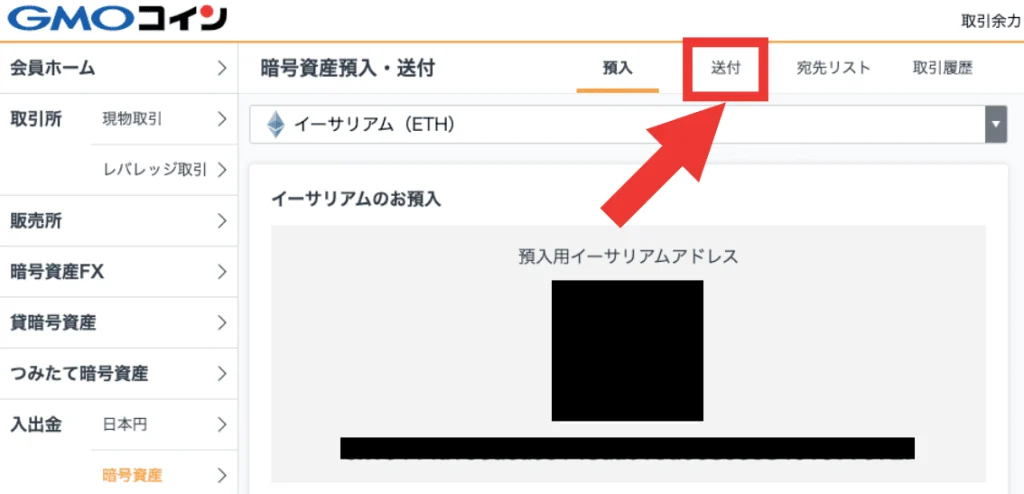
画像上部赤枠内の「送付」を選択してください。
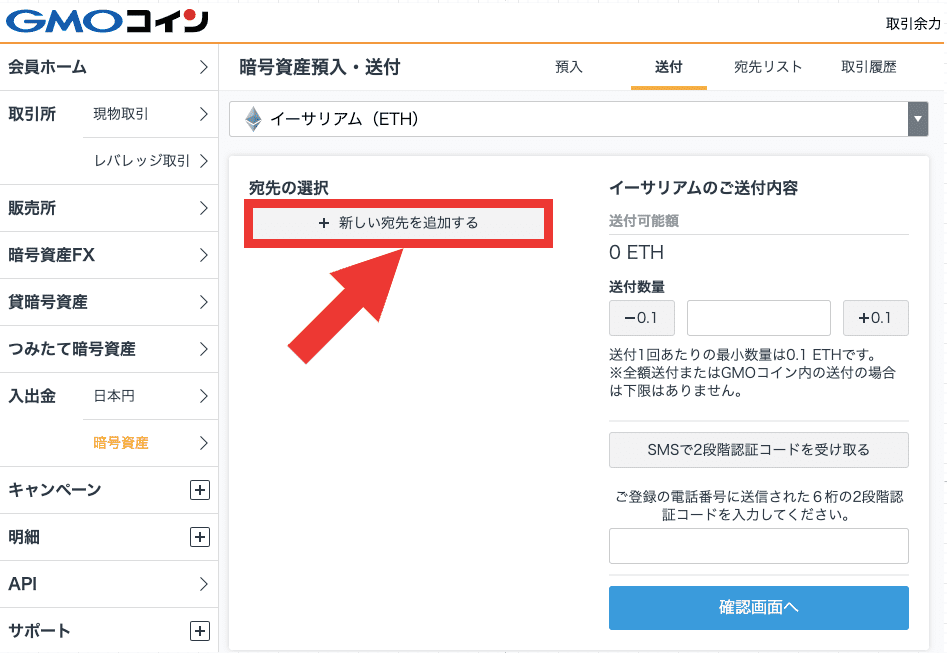
「新しい宛先を追加する」を選択します。
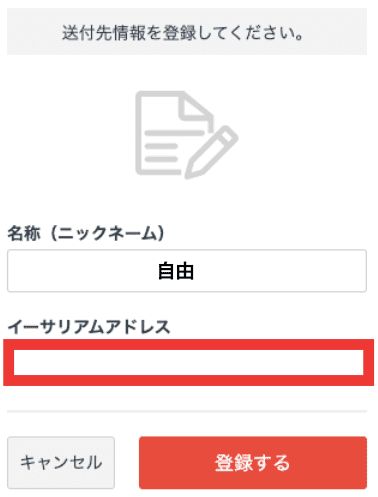
上記のように、イーサリアムを送付する宛先のアドレスが必要になるので、Binanceのイーサリアムアドレスをコピーしましょう。
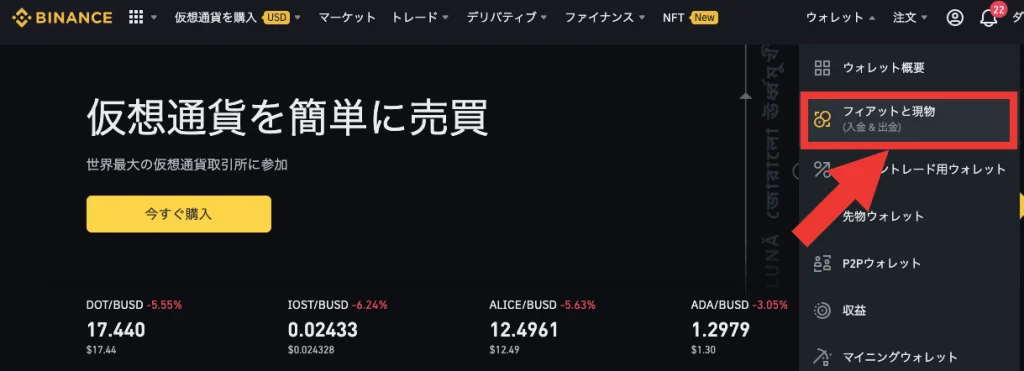
Binanceのホームページを開いたら、画像上部の「ウォレット」をクリックし、「フィアットと現物」を選択してください。
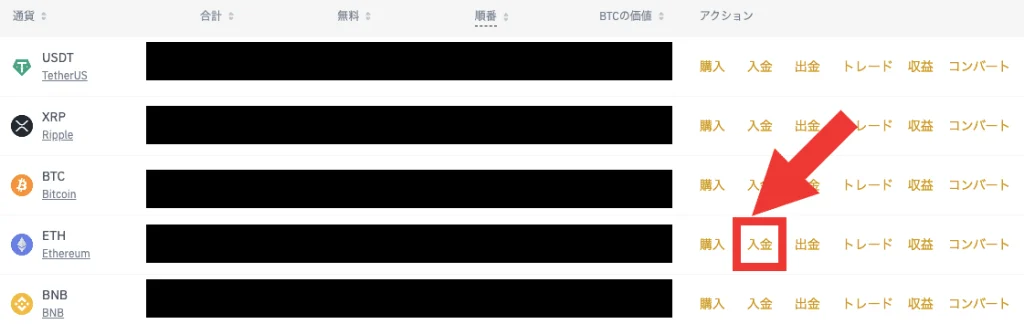
そうすると仮想通貨一覧画面が開かれるので、ETH(イーサリアム)の「入金」をクリックします。
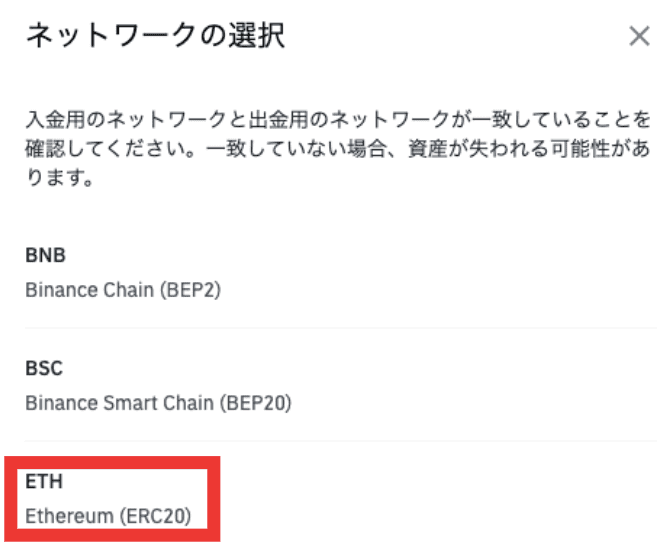
「ネットワークを選択」をクリックし、赤枠内の「ETH」を選択しましょう。
※ここで間違えるとBinanceに仮想通貨を送金できない手違いが発生するので気をつけましょう。
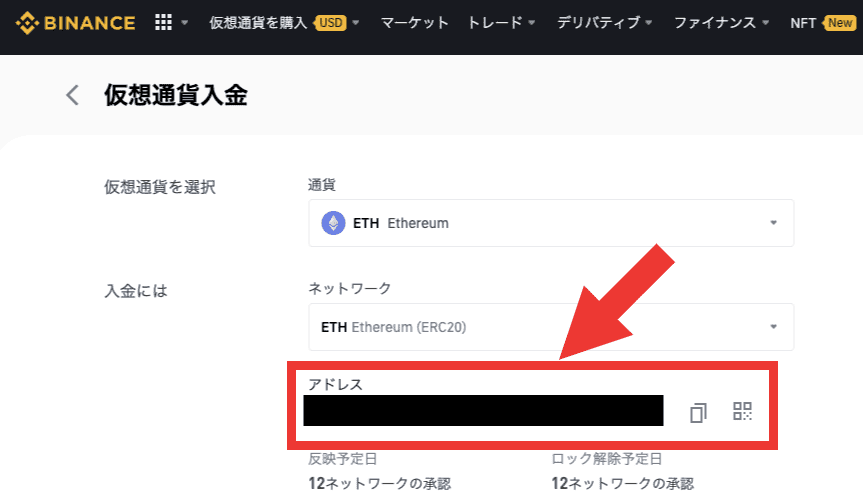
そうすると、上記の赤枠内にアドレスが表示されるのでコピーしてください。
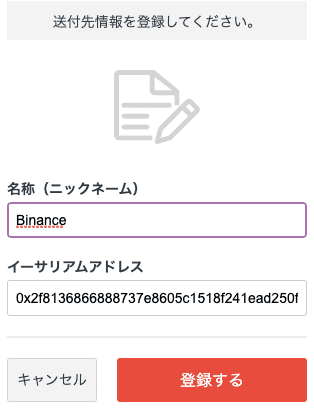
コピーしたアドレスを先程の宛先追加に貼り付けます(名称は自由)。
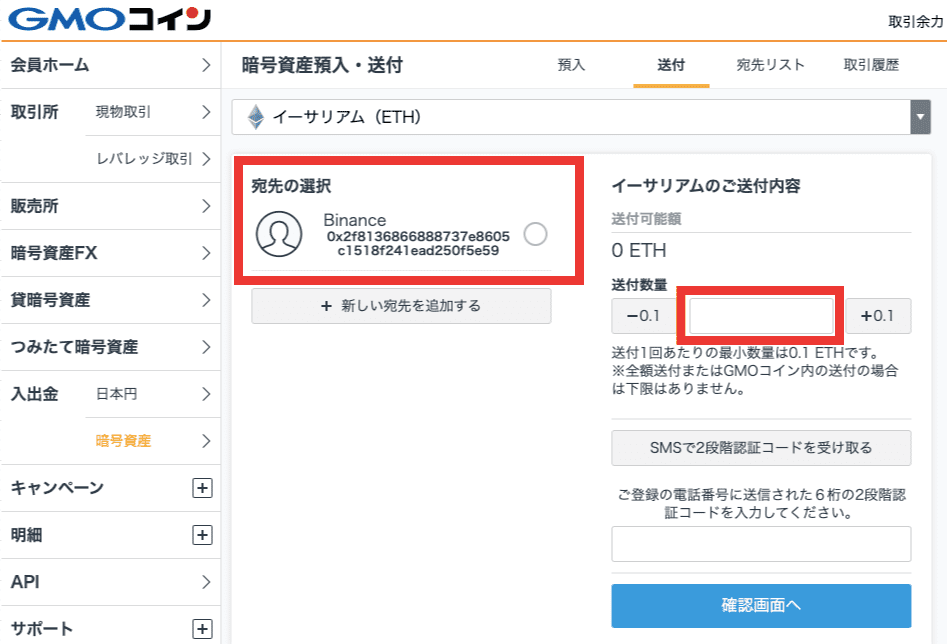
上記のように、宛先が追加されたのを確認できたら、送金したいETHの数量を入力し、確認して送金完了です。
MDEX始め方ステップ③BSC対応の仮想通貨を入手
BSC版MDEXでの取引手数料には全て「BNBトークン」が適用されます。
先程Binanceに入金したETHを、BNBにコンバートしましょう。
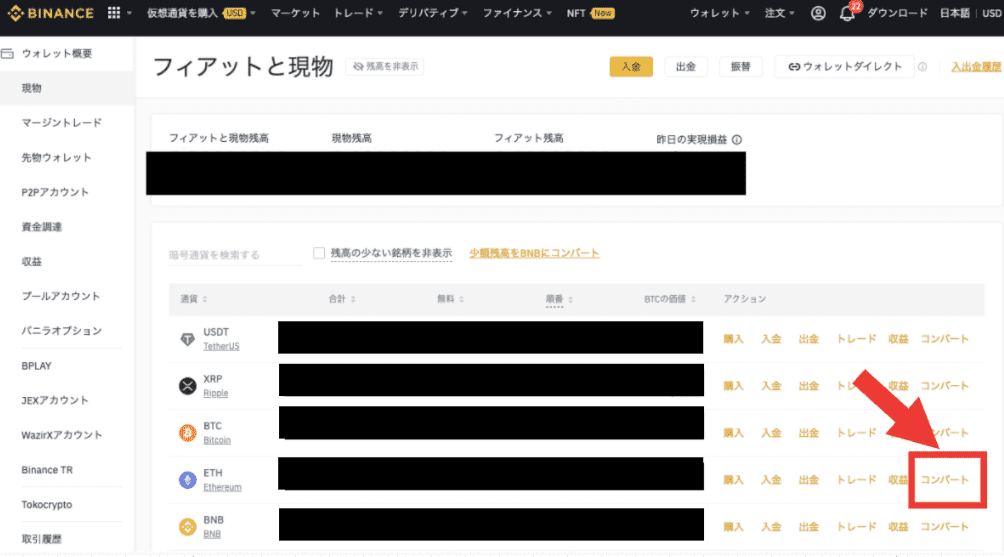
Binanceのホームページから「ウォレット」→「フィアットと現物」と選択し、上記の画面に切り替わったら、ETHの「コンバート」をクリックしてください。
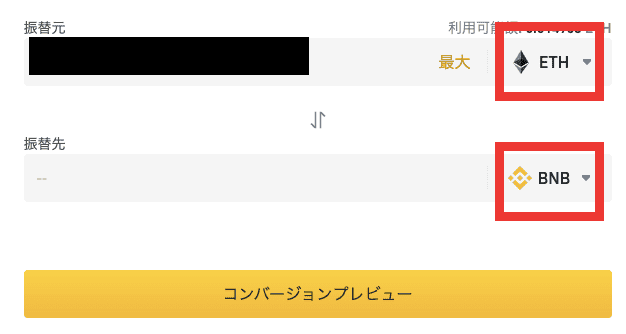
振替元にETHを入力し、下側にある振替先にはBNBを入力しましょう。
「コンバージョンプレビュー」をクリックし、コンバートを完了させてください。あ
MDEX始め方ステップ④Metamaskをインストール
MetamaskはMDEXだけではなく、UniswapやPancakeswapなどの分散型取引所にも幅広く対応している、万能型仮想通貨ウォレットです。
下記サイトの手順に従い、Metamaskのアカウントを入手してください。
MDEX始め方ステップ⑤Metamaskへ仮想通貨を送金する
BNBトークンを先程インストールしたMetamaskに送金します。
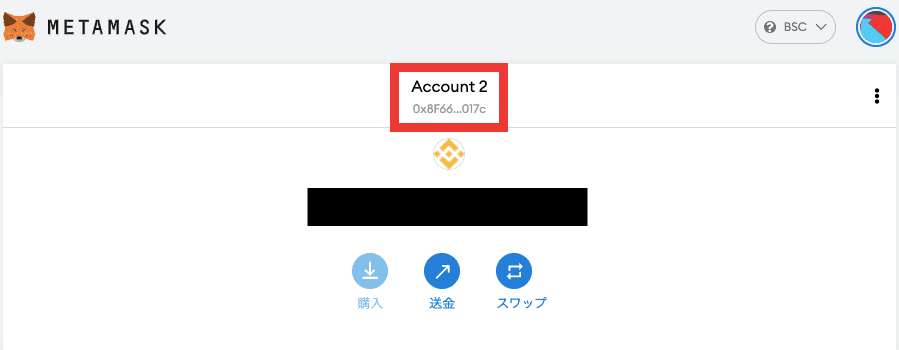
まずは、送金先のMetamaskのアドレスをコピーします。
赤枠内をクリックすると自動でコピーされます。
※この際右上のネットワーク表示がBSCになっていることを必ず確認してください。
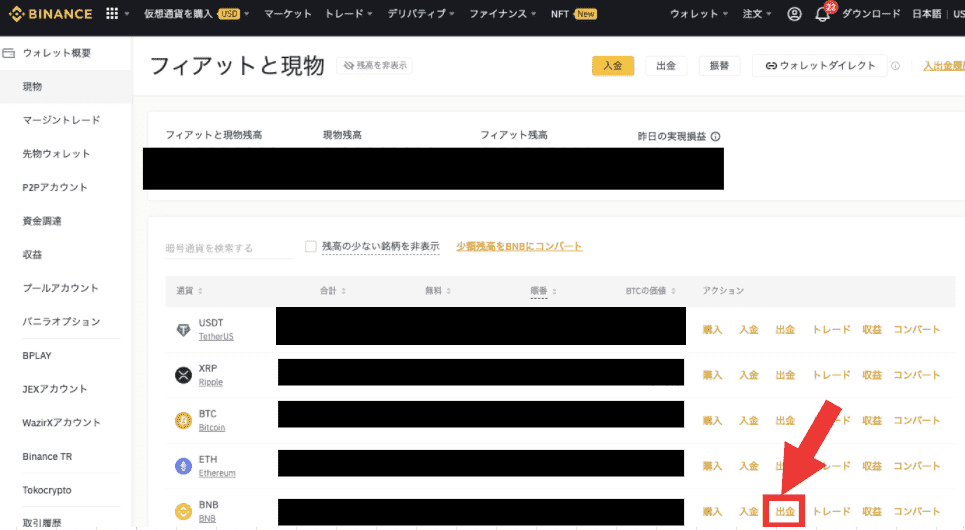
Binanceのホームページから「ウォレット」→「フィアットと現物」と選択し、上記の画面に切り替わったら、BNBの「出金」をクリックします。
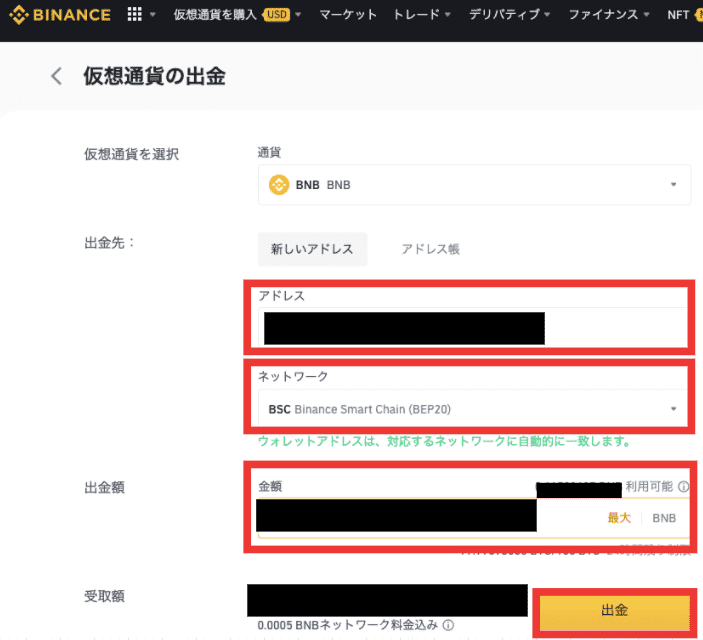
アドレスの欄には先程コピーしたMetamaskのアドレスを貼り付けましょう。ネットワークは「BSC (BEP20)」を選択してください。
これらの入力ができたら、送金したい金額を入力し、「出金」をクリックします。
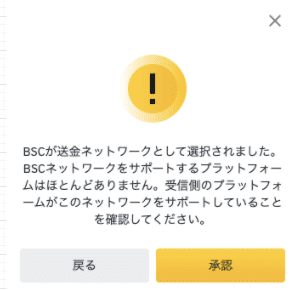
上記のような確認画面が表示されるので「承認」を選択しましょう。
BinanceからMetamaskまでの送金は、平均5分ほどで完了します。
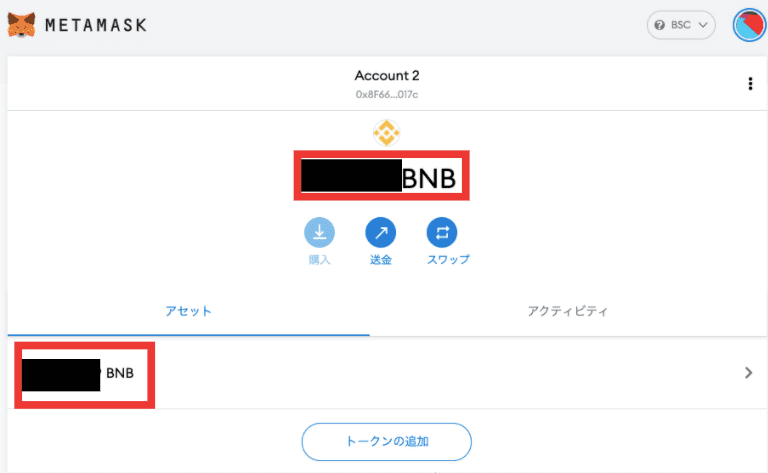
Metamaskに戻り、BNBトークンが追加されていれば、送金完了です。
MDEX始め方ステップ⑥MetamaskをMEDXに接続
次に、MDEXをMetamaskに接続させます。以下のリンクからMDEXの公式ホームページを開いてください。MDEXを開く
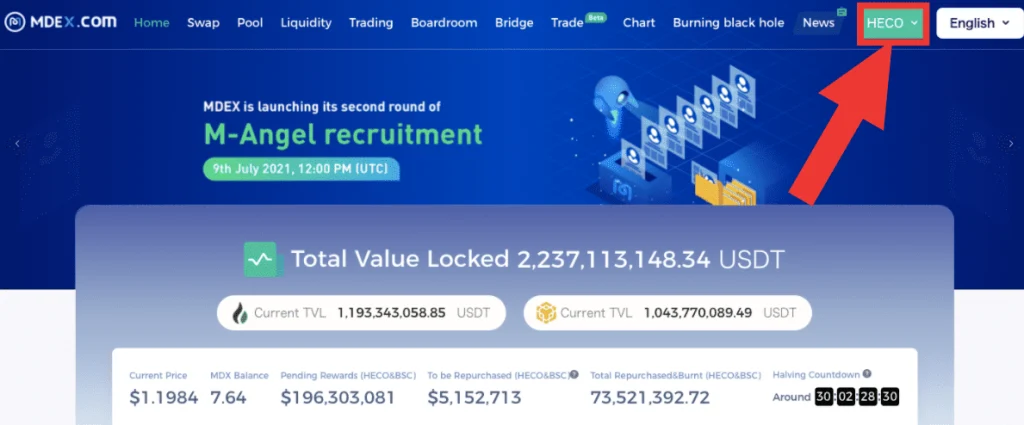
MDEXのホームページに飛んだら、画面右上の赤枠内をクリックし「BSC」を選択してください。
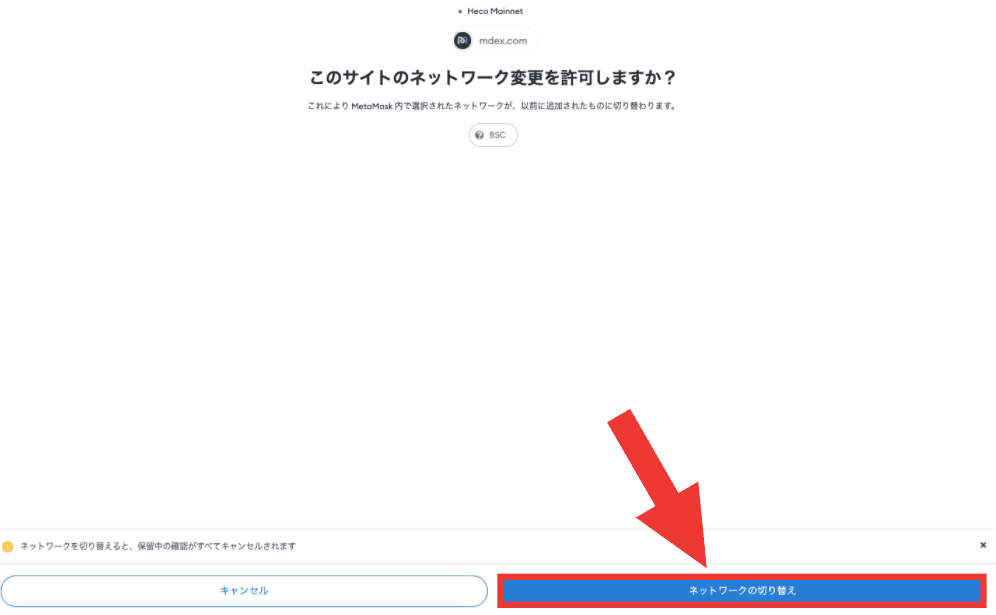
Metamaskの承認ページに自動で飛ぶので「ネットワークの切り替え」を選択すれば接続完了です。
分散型取引所(DEX)MDEXの使い方【スワップ編
- 取引したい仮想通貨を選択
- 取引数量を入力
- トレードマイニングの報酬を確認
MDEXスワップやり方ステップ①取引(スワップ)したい仮想通貨を選択
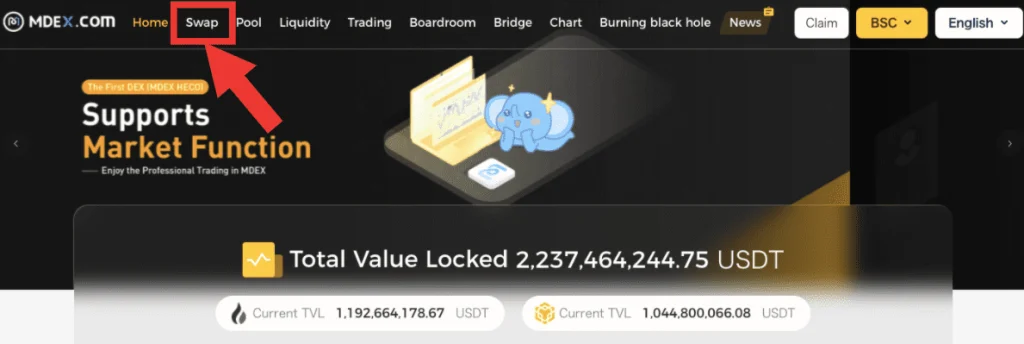
MDEXのホームページにある「Swap」を選択します。
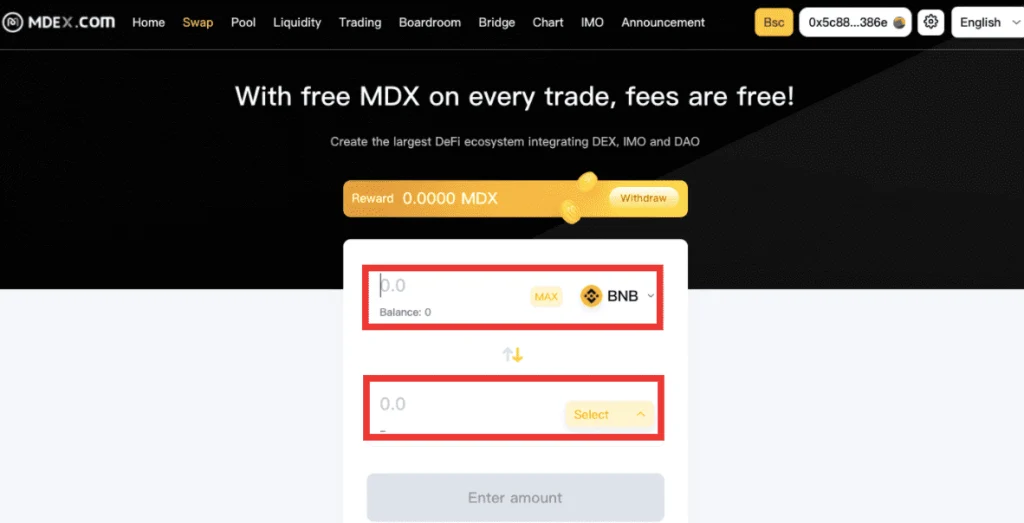
画像上部の赤枠内に自分の持っている仮想通貨を選択し、下部の赤枠内には新たに得たい仮想通貨を選択しましょう。
MDEXスワップやり方ステップ②取引数量を入力
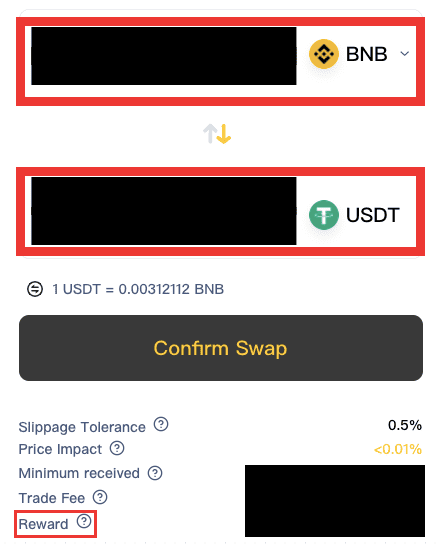
画像上部の赤枠内に交換したい分の数量を入力すれば、自動で新たに得られる仮想通貨の数量が算出されます。
画面下部の「Reward」にはトレードマイニングの報酬として得られるMDXトークンが算出されているので確認しましょう。
一通り確認したら「Confrim Swap」をクリックしてください。
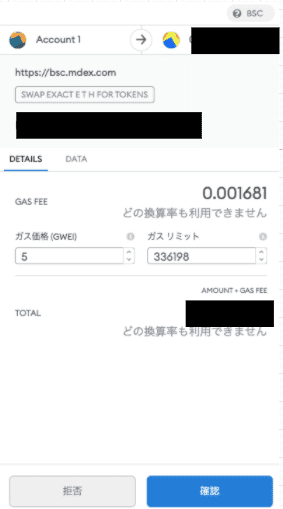
自動でMetamaskの確認画面に切り替わるので、手数料(Gas Fee)を確認し、「確認」をクリックしましょう。
以上でMDEXを使用した仮想通貨の取引(スワップ)は完了です。
MDEXやり方ステップ③トレードマイニングの報酬を確認
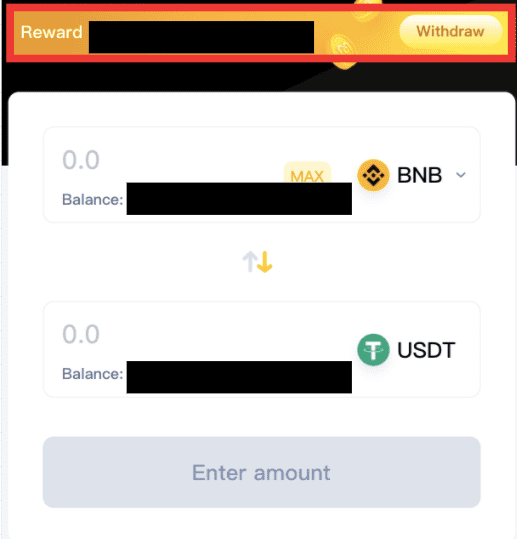
スワップの画面に戻り、画像赤枠内を見ると、トレードマイニングの報酬が確認できます。
分散型取引所(DEX)MDEXの使い方【流動性マイニング編】
- 仮想通貨ペアを選択
- 仮想通貨ペアを預け入れる
- 流動性提供を確認
流動性マイニングのやり方手順①仮想通貨ペアを選択
流動性マイニングの際は、二種類の仮想通貨を同比率で預け入れる必要があります。
預け入れる仮想通貨ペアによって年換算利回り(APR)がことなるので、まずはどの通貨を預け入れるか決めましょう。
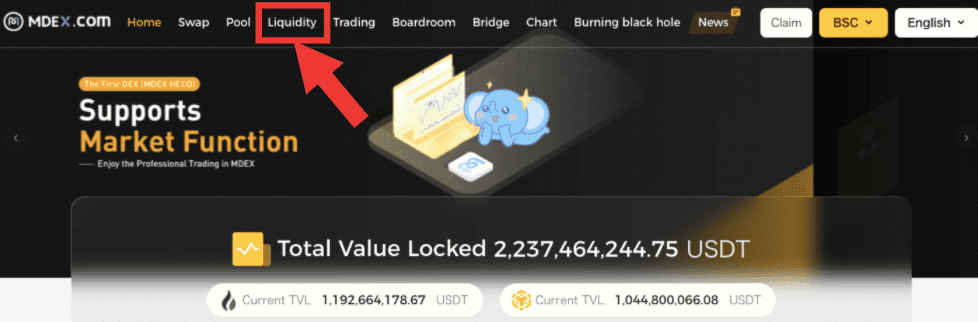
MEDXのホーム画面から「Liquidity」をクリックしてください。
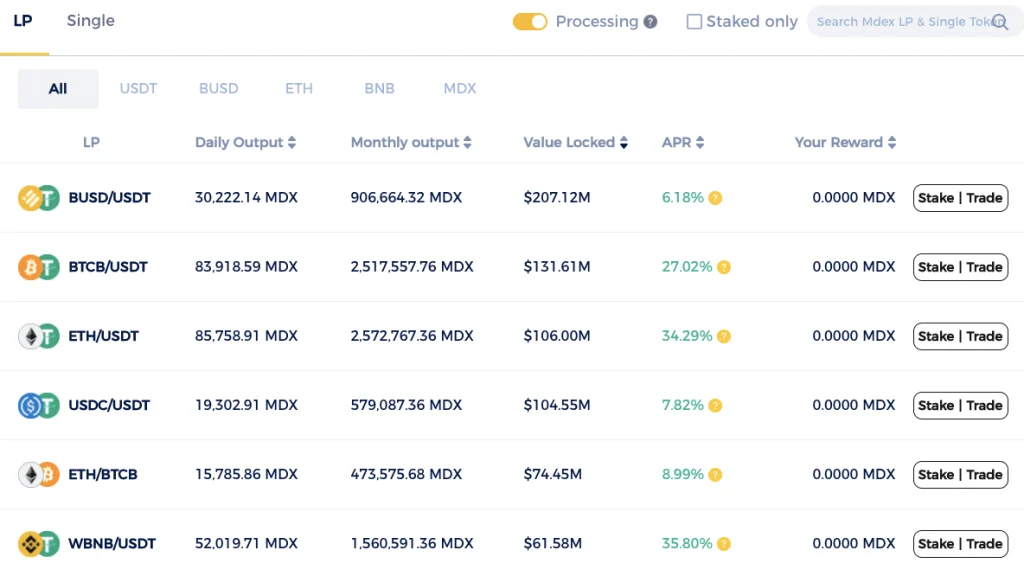
上記のように、預け入れ可能な仮想通貨ペアと年換算利回り(APR)の一覧が確認できます。
初めて流動性提供を行うユーザーは、ついつい高いAPRの仮想通貨ペアを選んでしまいがちです。しかし、高いAPRの仮想通貨ペアは、価格変動によって起こるインパーマネントロスという損失を被る可能性が非常に高いので気をつけましょう。
MDEX流動性マイニングのやり方手順②仮想通貨ペアを預け入れる
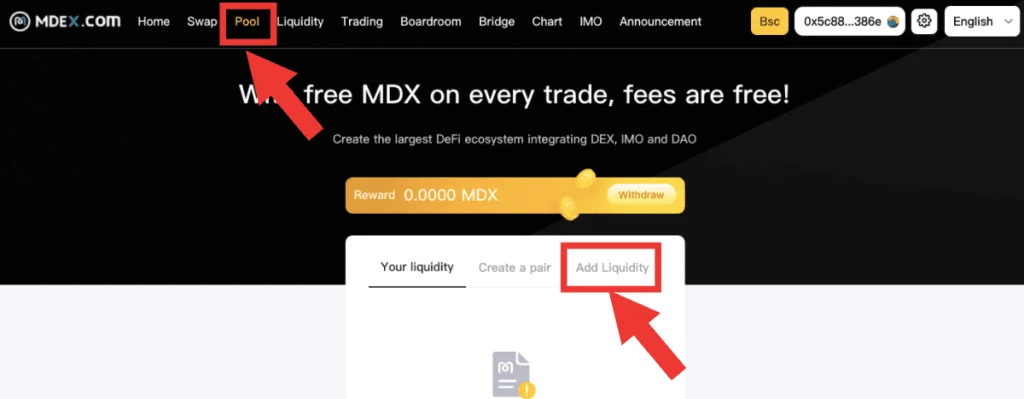
預け入れる仮想通貨ペアを決めたら「Pool」を選択し、「Add Liquidity」をクリックしてください。
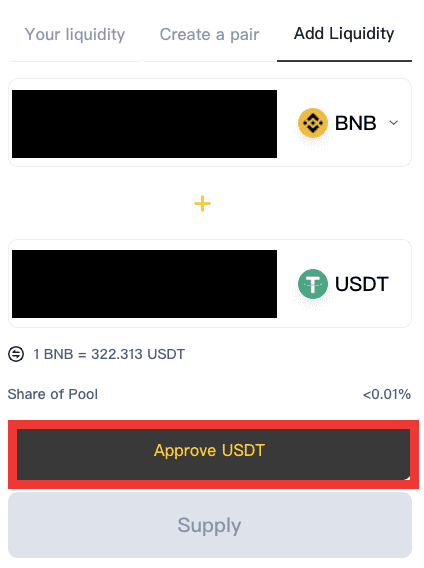
仮想通貨と預け入れる数量をそれぞれ入力し、「Approve 〇〇」を選択しましょう。(今回はBNBとUSDTを預け入れます)
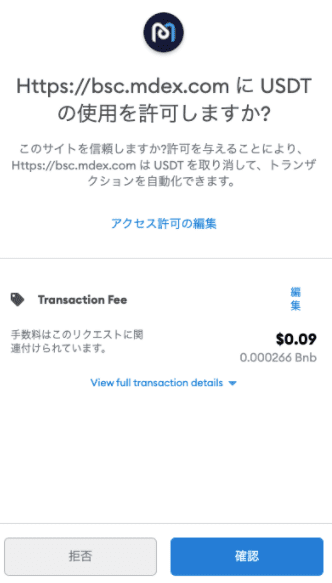
自動でMetamaskに切り替わるので、「確認」をクリックしてください。
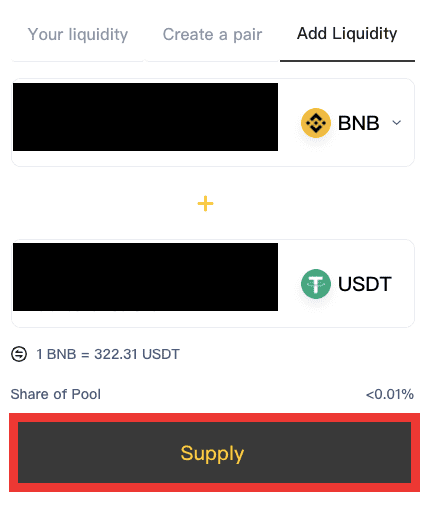
Metamaskの確認ができたら、「Supply」をクリックしましょう。
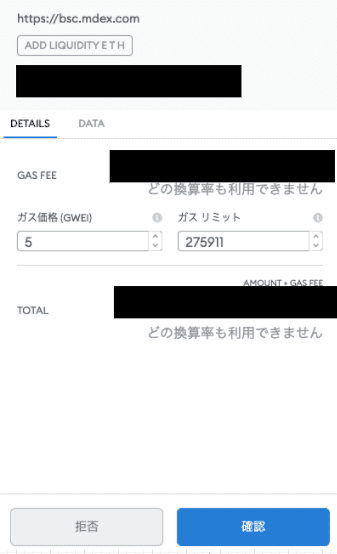
またMetamaskの確認ページが表示されるので「確認」を選択してください。
これで流動性提供は完了です。
MDEX流動性マイニングのやり方手順③流動性提供を確認
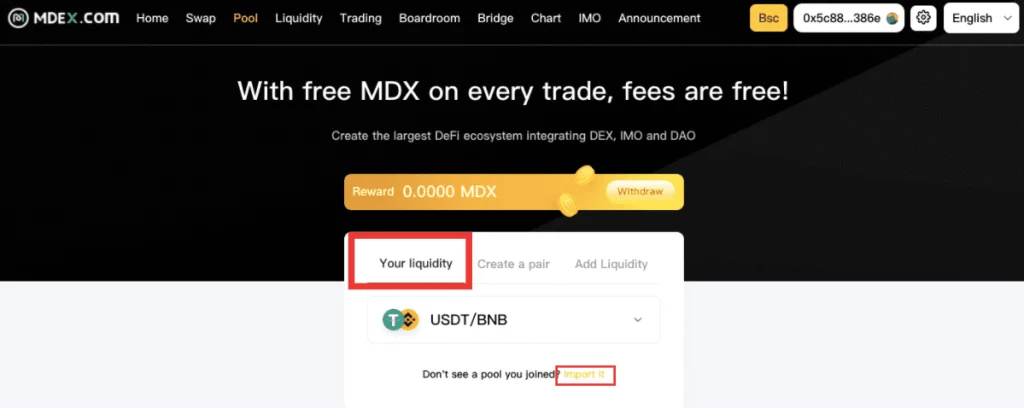
もう一度「Pool」に戻り、「Your Liquidity」から流動性提供が完了できているか確認しましょう。
上記のように仮想通貨ペアが表示されていれば完了です。
もし何も表示されていない場合は、画像下記赤枠内の「Import it」をクリックし、預け入れた仮想通貨ペアを入力すれば表示されます。
分散型取引所(DEX)MDEXの使い方【ステーキング編】
- ステーキングプールを選択
- ステークする数量を入力
- ステーキングを確認
MDEXステーキングのやり方手順①ステーキングプールを選択
MDEXではMDXトークンをステーキングすることが可能です。
しかし、ステークするプールによって報酬が異なるため、まずはどのプールにMDXをステークするか決めましょう。
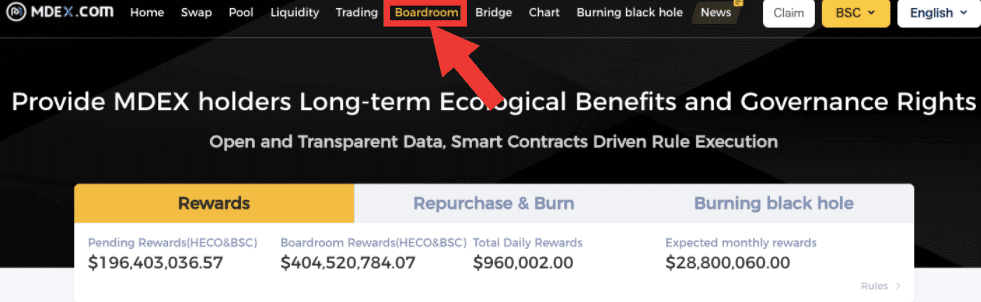
MDEXのホーム画面から「Boardroom」を選択してください。
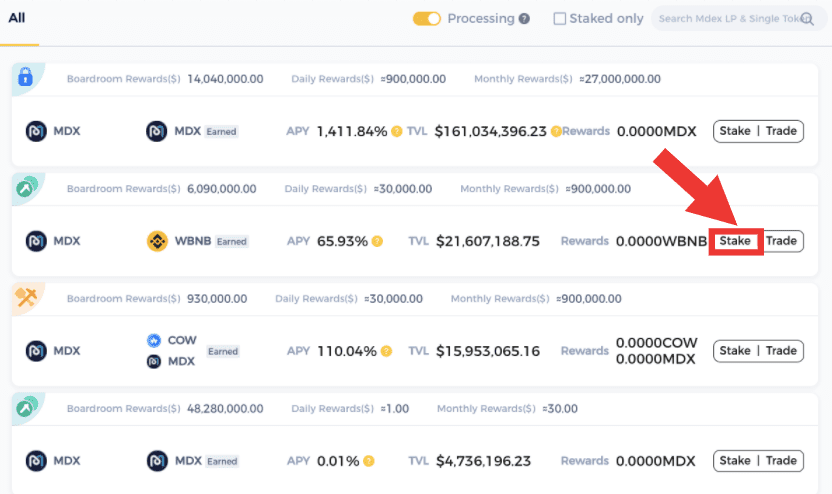
ステーキングプールと年換算金利(APY)が表示されるので、預け入れたいプールの「Stake」をクリックしましょう。
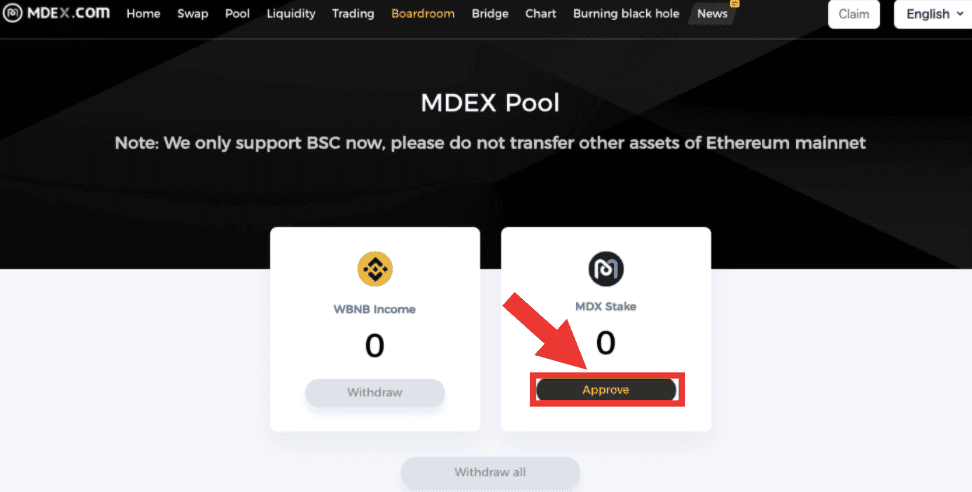
画面赤枠内の「Approve」をクリックしてMDXのステーキングを承認します。
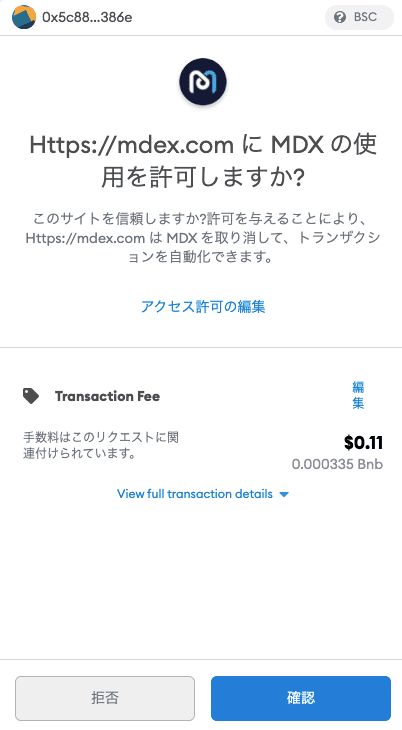
Metamaskに飛ぶので「確認」をクリックしましょう。
MDEXステーキングのやり方手順②ステークする数量を入力
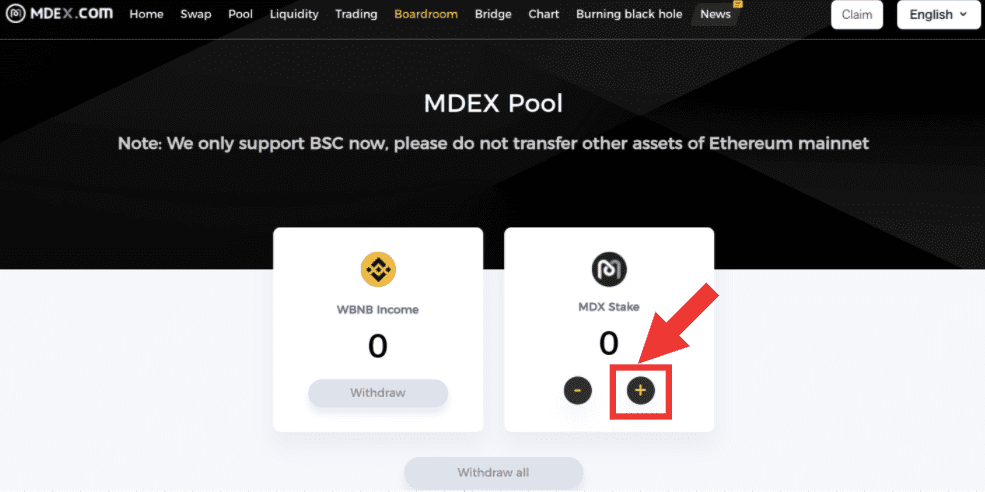
するとMDXのステーキングが可能になるので、「+」をクリックし、ステークするMDXの数量を入力してください。
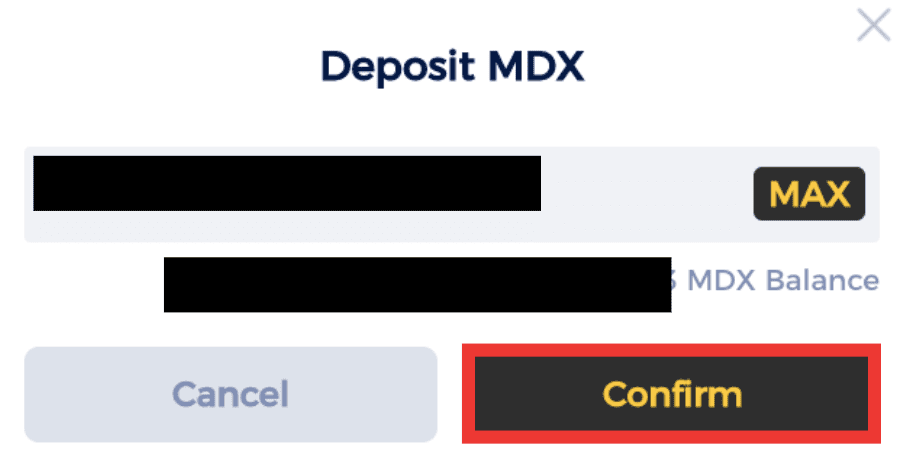
確認画面が表示されるので「Confirm」を選択します。
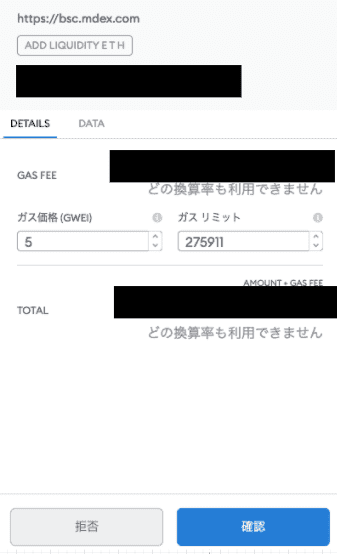
Metamaskで「確認」を押しましょう。
MDEXステーキングのやり方手順③ステーキングを確認
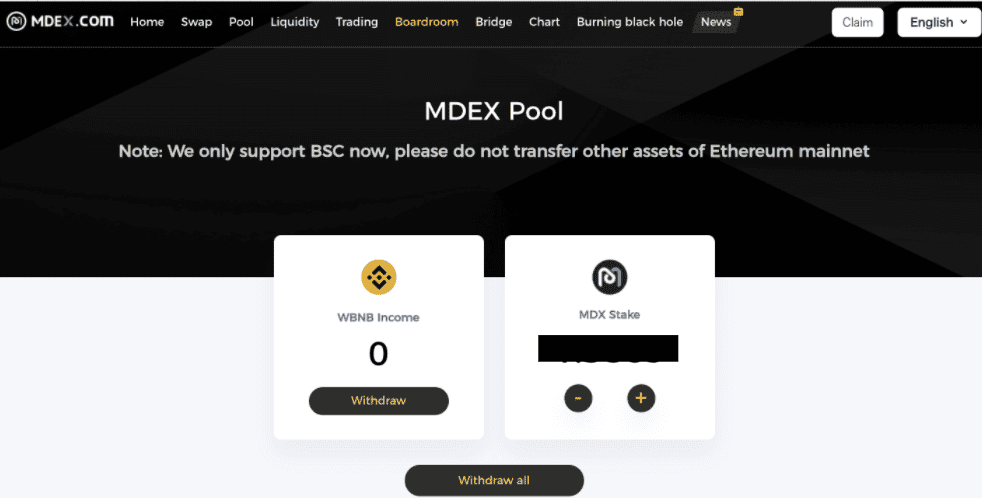
先程のステーキングプールに戻り、ステークした分のMDXが表示されていれば。ステーキングは完了です。
分散型取引所(DEX)MDEXの使い方まとめ
いかがでしたでしょうか、以上がMDEX使い方の解説になります。
MDEXを使ってみればわかると思いますが、やはり取引にかかる手数料が安く、工数も少ないため、人気が出るのも納得ですね。
MDEXは2020年末にアプリケーションをローンチしたばかりなので、今後も様々なアップデートが期待されます。
UniswapやPanackeswapなどの競合DEXに対し、どういった差別化を図って行くのかも注目です!
「MDEXで何ができるの?どうやって使うの?」あなたは今そう思っていませんか? 2021年に入り人気急上昇中のMDEX。一時はUniswapをぬいて全体1位の取引高を獲得していたこともあり、DeFi領域でとても強い存在感を示しています。そこで今回は、MDEXの使い方を画像つきでわかりやすく解説していきます。今後もMDEXの動向に注目していきましょう!